Autor:
Helen Garcia
Data E Krijimit:
13 Prill 2021
Datën E Azhurnimit:
1 Korrik 2024
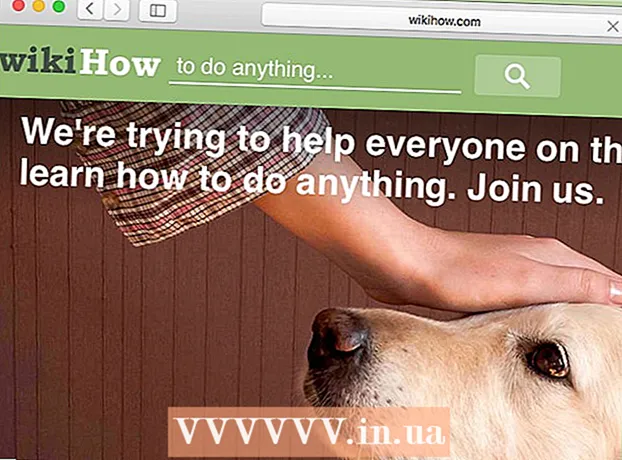
Përmbajtje
- Hapa
- Metoda 1 nga 3: Si të pastroni cache DNS në një pajisje celulare
- Metoda 2 nga 3: Si të Shikoni Përmbajtjet e Cache DNS në Windows
- Metoda 3 nga 3: Si të shikoni përmbajtjen e Cache DNS në Mac OS X
- Këshilla
- Paralajmërimet
Përmbajtja e cache DNS mund të shihet duke përdorur vijën e komandës (Windows) ose Terminal (Mac OS X). Ky cache mund të pastrohet përmes një sërë komandash ose përmes modalitetit offline në një pajisje celulare.Cache DNS përmban informacion në lidhje me faqet që keni vizituar, por çdo gabim në këtë cache mund të çojë në faktin që faqe të tilla nuk do të hapen. Rishikoni dhe pastroni cache -in tuaj DNS për të korrigjuar gabimet.
Hapa
Metoda 1 nga 3: Si të pastroni cache DNS në një pajisje celulare
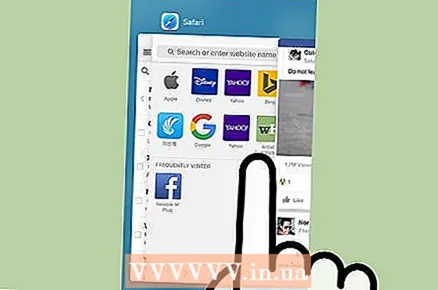 1 Mbyllni të gjitha aplikacionet për t'u përgatitur për të pastruar cache. Ju nuk mund të shihni përmbajtjen e cache DNS në një pajisje celulare, por mund të pastrohet për të zgjidhur gabimet e lidhura.
1 Mbyllni të gjitha aplikacionet për t'u përgatitur për të pastruar cache. Ju nuk mund të shihni përmbajtjen e cache DNS në një pajisje celulare, por mund të pastrohet për të zgjidhur gabimet e lidhura. - Sigurohuni që të mbyllni shfletuesit tuaj të internetit.
 2 Hapni aplikacionin Cilësimet. Shkoni poshtë dhe gjeni seksionin "Wi-Fi".
2 Hapni aplikacionin Cilësimet. Shkoni poshtë dhe gjeni seksionin "Wi-Fi". - Në pajisjen tuaj Android, gjeni seksionin Pa tela dhe rrjete.
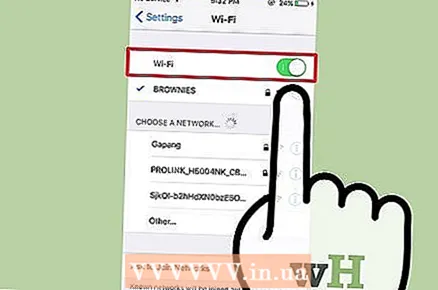 3 Klikoni në "Wi-Fi" dhe më pas lëvizni rrëshqitësin pranë "Wi-Fi" në të majtë. Prisni që ikona e të dhënave celulare të shfaqet në këndin e sipërm të majtë të telefonit tuaj.
3 Klikoni në "Wi-Fi" dhe më pas lëvizni rrëshqitësin pranë "Wi-Fi" në të majtë. Prisni që ikona e të dhënave celulare të shfaqet në këndin e sipërm të majtë të telefonit tuaj. - Në një pajisje Android, klikoni rrëshqitësin pranë Wi-Fi për të fikur lidhjen pa tel.
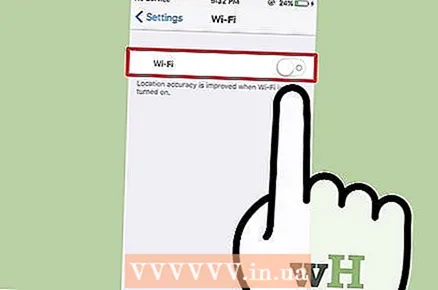 4 Lëvizni ose klikoni përsëri në rrëshqitësin pranë "Wi-Fi". Prisni që ikona pa tel të shfaqet, pastaj kthehuni te aplikacioni Cilësimet.
4 Lëvizni ose klikoni përsëri në rrëshqitësin pranë "Wi-Fi". Prisni që ikona pa tel të shfaqet, pastaj kthehuni te aplikacioni Cilësimet. 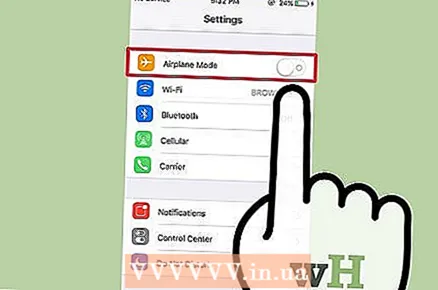 5 Aktivizoni modalitetin jashtë linje (modaliteti i aeroplanit) dhe më pas fikeni. Gjeni opsionin Airplane Mode në krye të aplikacionit iPhone Settings. Prisni disa minuta (ikona pa tel në këndin e sipërm të majtë të ekranit duhet të zhduket) dhe pastaj fikni modalitetin e aeroplanit. Kjo do të rivendosë cilësimet e rrjetit tuaj dhe do të pastrojë cache -in DNS.
5 Aktivizoni modalitetin jashtë linje (modaliteti i aeroplanit) dhe më pas fikeni. Gjeni opsionin Airplane Mode në krye të aplikacionit iPhone Settings. Prisni disa minuta (ikona pa tel në këndin e sipërm të majtë të ekranit duhet të zhduket) dhe pastaj fikni modalitetin e aeroplanit. Kjo do të rivendosë cilësimet e rrjetit tuaj dhe do të pastrojë cache -in DNS. - Në një pajisje Android, në aplikacionin Cilësimet, takoni Më shumë> Modaliteti i aeroplanit.
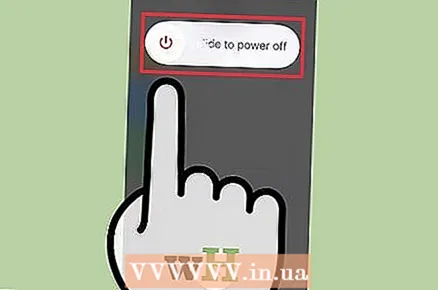 6 Mbani të shtypur butonin "Fle / Zgjohu", dhe pastaj në ekran, rrëshqitni butonin "Fikje" në të djathtë. Smartphone do të fiket dhe cache DNS do të pastrohet. Ndizeni pajisjen pas 15 sekondash.
6 Mbani të shtypur butonin "Fle / Zgjohu", dhe pastaj në ekran, rrëshqitni butonin "Fikje" në të djathtë. Smartphone do të fiket dhe cache DNS do të pastrohet. Ndizeni pajisjen pas 15 sekondash. - Në një pajisje Android, mbani të shtypur butonin e energjisë dhe më pas trokitni lehtë mbi Fikja në ekran.
 7 Ndizni telefonin tuaj të mençur. Për ta bërë këtë, mbani të shtypur butonin Gjumë / Zgjim ose butonin e energjisë.
7 Ndizni telefonin tuaj të mençur. Për ta bërë këtë, mbani të shtypur butonin Gjumë / Zgjim ose butonin e energjisë.  8 Sigurohuni që cache DNS të jetë skuqur. Nisni shfletuesin tuaj të internetit dhe provoni të hapni një faqe që nuk është ngarkuar më parë. Tani do të keni mundësi të hyni në sit!
8 Sigurohuni që cache DNS të jetë skuqur. Nisni shfletuesin tuaj të internetit dhe provoni të hapni një faqe që nuk është ngarkuar më parë. Tani do të keni mundësi të hyni në sit! - Kur pastroni cache -in DNS, ngarkesa e parë e çdo faqeje do të zgjasë më shumë se zakonisht sepse cache -i do të rifreskohet.
Metoda 2 nga 3: Si të Shikoni Përmbajtjet e Cache DNS në Windows
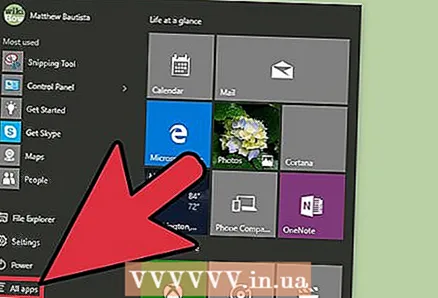 1 Hapni menunë Start dhe klikoni All Apps.
1 Hapni menunë Start dhe klikoni All Apps.- Në versionet e tjera të Windows, klikoni Të gjitha programet> Aksesorët.
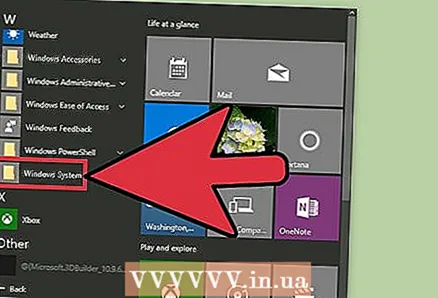 2 Klikoni në sistemin e Windows.
2 Klikoni në sistemin e Windows.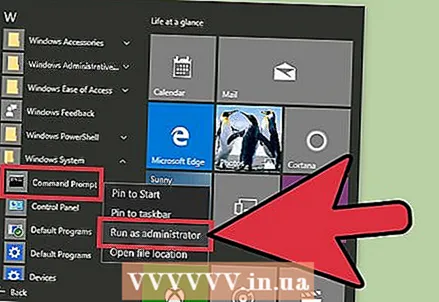 3 Klikoni me të djathtën në "Command Prompt" dhe zgjidhni "Run as administrator" nga menyja. Kjo ju jep akses të plotë në vijën e komandës, që do të thotë se mund të futni komandat e sistemit.
3 Klikoni me të djathtën në "Command Prompt" dhe zgjidhni "Run as administrator" nga menyja. Kjo ju jep akses të plotë në vijën e komandës, që do të thotë se mund të futni komandat e sistemit. 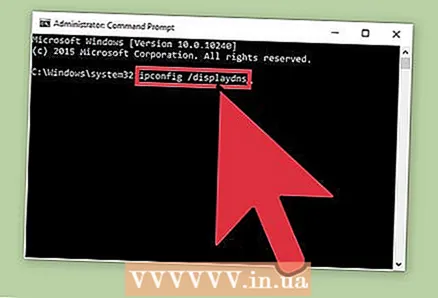 4 Shkruani "ipconfig / displaydns" (në vazhdim komandat futen pa thonjëza). Kontrolloni dy herë nëse komanda është futur saktë dhe më pas shtypni ↵ Hynipër të hapur përmbajtjen e cache.
4 Shkruani "ipconfig / displaydns" (në vazhdim komandat futen pa thonjëza). Kontrolloni dy herë nëse komanda është futur saktë dhe më pas shtypni ↵ Hynipër të hapur përmbajtjen e cache. 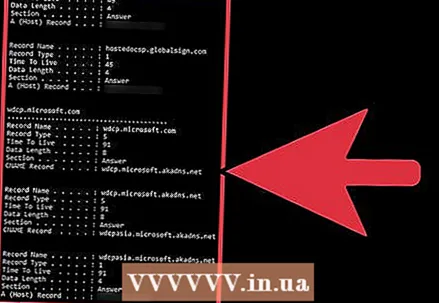 5 Shikoni përmbajtjen e cache DNS në një dritare të shpejtë të komandës. Mund të gjeni adresat IP të faqeve që vizitoni shpesh; gjithashtu mund të pastroni cache -in DNS.
5 Shikoni përmbajtjen e cache DNS në një dritare të shpejtë të komandës. Mund të gjeni adresat IP të faqeve që vizitoni shpesh; gjithashtu mund të pastroni cache -in DNS. - Cache DNS ruan historinë e shfletuesit të uebit edhe nëse pastrohet përmes cilësimeve të shfletuesit.
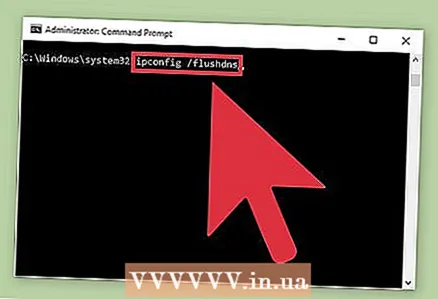 6 Pastroni cache -in. Për ta bërë këtë, futni komandën "ipconfig / flushdns". Nëse hasni gabime në shfletuesin tuaj, pastroni cache DNS për t'i rregulluar ato. Gjithashtu, pastrimi i cache DNS do të shpejtojë sistemin, sepse të dhënat e panevojshme do të fshihen.
6 Pastroni cache -in. Për ta bërë këtë, futni komandën "ipconfig / flushdns". Nëse hasni gabime në shfletuesin tuaj, pastroni cache DNS për t'i rregulluar ato. Gjithashtu, pastrimi i cache DNS do të shpejtojë sistemin, sepse të dhënat e panevojshme do të fshihen.  7 Sigurohuni që cache DNS të jetë skuqur. Nisni shfletuesin tuaj të internetit dhe provoni të hapni një faqe që nuk është ngarkuar më parë. Tani do të keni mundësi të hyni në sit!
7 Sigurohuni që cache DNS të jetë skuqur. Nisni shfletuesin tuaj të internetit dhe provoni të hapni një faqe që nuk është ngarkuar më parë. Tani do të keni mundësi të hyni në sit! - Kur pastroni cache -in DNS, ngarkesa e parë e çdo faqeje do të zgjasë më shumë se zakonisht sepse cache -i do të rifreskohet.
Metoda 3 nga 3: Si të shikoni përmbajtjen e Cache DNS në Mac OS X
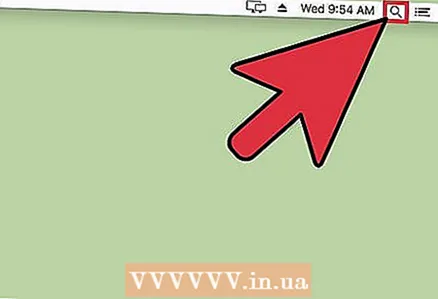 1 Hap Spotlight. Ikona Spotlight duket si një xham zmadhues dhe ndodhet në këndin e sipërm të djathtë të ekranit.
1 Hap Spotlight. Ikona Spotlight duket si një xham zmadhues dhe ndodhet në këndin e sipërm të djathtë të ekranit. 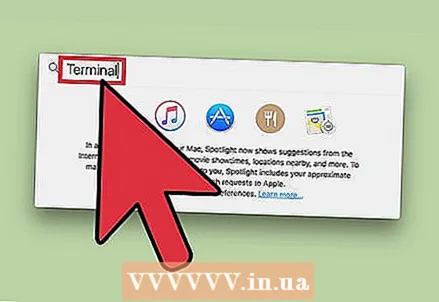 2 Shkruani "terminal" (pa thonjëza) dhe hapni aplikacionin "Terminal". Duke përdorur terminalin dhe komandat, mund të hyni në informacionin e sistemit të tillë si përmbajtja e cache DNS.
2 Shkruani "terminal" (pa thonjëza) dhe hapni aplikacionin "Terminal". Duke përdorur terminalin dhe komandat, mund të hyni në informacionin e sistemit të tillë si përmbajtja e cache DNS. 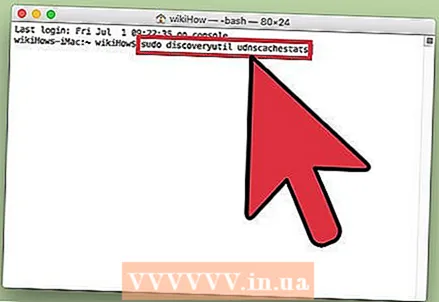 3 Shkruani "sudo Discoverutil udnscachestats" (në vazhdim komandat futen pa thonjëza). Pastaj shtypni Kthimi.
3 Shkruani "sudo Discoverutil udnscachestats" (në vazhdim komandat futen pa thonjëza). Pastaj shtypni Kthimi. - Komanda "sudo" jep të drejta mbi përdoruesit, me të cilat mund të përdorni informacione konfidenciale në lidhje me sistemin.
- Komanda "Discoverutil" pyet informacionin e cache të DNS.
- Komanda udnscachestats shfaq përmbajtjen e një prej dy seksioneve të cache të DNS.
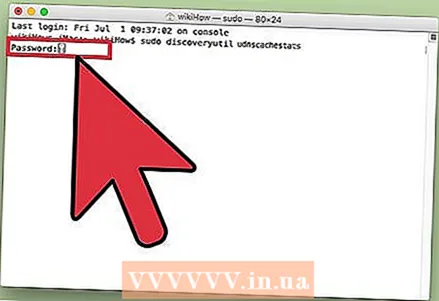 4 Vendosni fjalëkalimin e administratorit në terminal. Ky është fjalëkalimi që përdoret për të hyrë në sistem. Pastaj shtypni Kthimi... Terminali do të shfaqë përmbajtjen e cache të rregullt (unicast) DNS.
4 Vendosni fjalëkalimin e administratorit në terminal. Ky është fjalëkalimi që përdoret për të hyrë në sistem. Pastaj shtypni Kthimi... Terminali do të shfaqë përmbajtjen e cache të rregullt (unicast) DNS. - Në një cache të rregullt DNS (UDNS), adresat e faqeve të internetit (të tilla si Facebook) konvertohen në adresa IP për t'i bërë më të lehtë për t'u gjetur në të ardhmen.
- Një kërkesë për adresën IP të faqes dërgohet nga kompjuteri juaj përmes UDNS në një server (pavarësisht nga numri i serverëve). Nëse ky server nuk reagon, do të hasni një gabim.
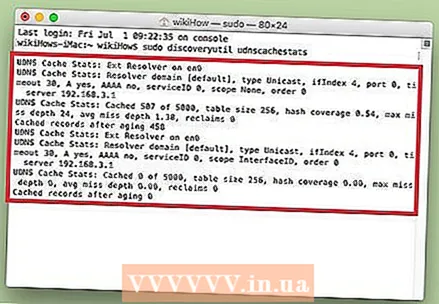 5 Në një terminal, shikoni përmbajtjen e cache të rregullt DNS. Mund të gjeni adresat IP të faqeve që vizitoni shpesh. Nëse hasni një gabim në shfletuesin tuaj, ka shumë të ngjarë që lidhet me UDNS.
5 Në një terminal, shikoni përmbajtjen e cache të rregullt DNS. Mund të gjeni adresat IP të faqeve që vizitoni shpesh. Nëse hasni një gabim në shfletuesin tuaj, ka shumë të ngjarë që lidhet me UDNS. - Ju gjithashtu mund të shikoni historinë tuaj të fundit të shfletuesit në cache DNS. Për të marrë një raport të plotë, duhet të shikoni përmbajtjen e cache -it DNS me shumë kast.
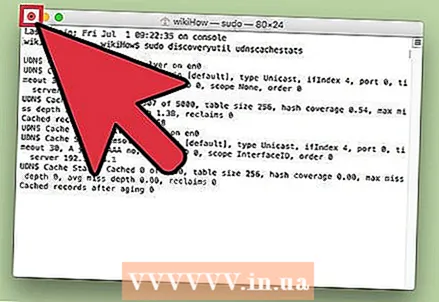 6 Mbyllni dhe rihapni dritaren e terminalit. Kjo do t'ju kursejë gabimet e komandës ndërsa shfletoni seksionin tjetër të cache të DNS.
6 Mbyllni dhe rihapni dritaren e terminalit. Kjo do t'ju kursejë gabimet e komandës ndërsa shfletoni seksionin tjetër të cache të DNS. 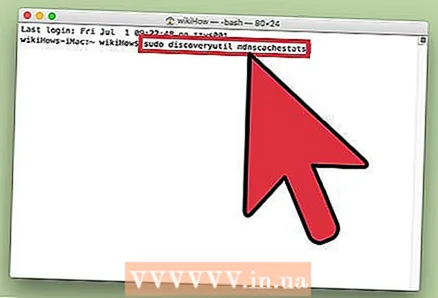 7 Në terminal futni "sudo Discoverutil mdnscachestats". Pastaj shtypni Kthimi.
7 Në terminal futni "sudo Discoverutil mdnscachestats". Pastaj shtypni Kthimi. - Komanda "sudo" jep të drejta mbi përdoruesit, me të cilat mund të përdorni informacione konfidenciale në lidhje me sistemin.
- Komanda "Discoverutil" pyet informacionin e cache të DNS.
- Komanda mdnscachestats shfaq përmbajtjen e cache DNS me shumë kast.
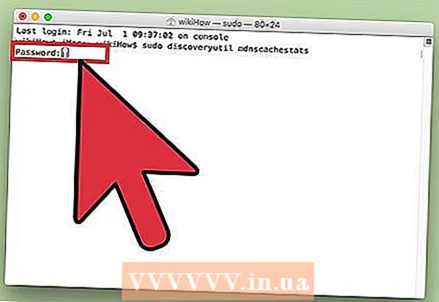 8 Vendosni fjalëkalimin e administratorit në terminal. Ky është fjalëkalimi që përdoret për të hyrë në sistem. Pastaj shtypni Kthimi... Terminali do të shfaqë përmbajtjen e cache -it multicast DNS.
8 Vendosni fjalëkalimin e administratorit në terminal. Ky është fjalëkalimi që përdoret për të hyrë në sistem. Pastaj shtypni Kthimi... Terminali do të shfaqë përmbajtjen e cache -it multicast DNS. - Multicast DNS Cache (MDNS) përkthen adresat e faqeve të internetit (të tilla si Facebook) në adresa IP për t'i bërë ato më të lehta për t'u gjetur në të ardhmen.
- Disa kërkesa për adresën IP të faqes dërgohen nga kompjuteri juaj përmes MDNS në servera të shumtë. Nëse njëri nga serverët nuk përgjigjet, serverët e tjerë do t'i marrin ato, kështu që ka shumë më pak mundësi që të ndodhë një gabim këtu.
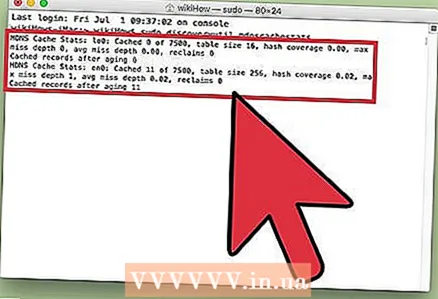 9 Në një terminal, shikoni përmbajtjen e cache -it DNS me shumë kast. Mund të gjeni adresat IP të faqeve që vizitoni shpesh.
9 Në një terminal, shikoni përmbajtjen e cache -it DNS me shumë kast. Mund të gjeni adresat IP të faqeve që vizitoni shpesh. - Ju gjithashtu mund të shikoni historinë tuaj të fundit të shfletuesit në cache MDNS. Ju do të merrni një raport të plotë duke përdorur përmbajtjen e cache unicast dhe multicast.
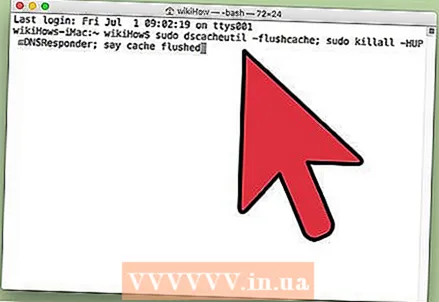 10 Pastroni cache (et) e DNS -së. Në një terminal, futni “sudo dscacheutil -flushcache; sudo killall -HUP mDNSRpërgjigje; thuaj cache të skuqur ". Pastaj shtypni Kthimi... Kjo do të fshijë të dhënat e faqes në internet, të cilat do të rregullojnë gabimet e shfletuesit. Kjo komandë funksionon në versionin e fundit të OS X (10.11).
10 Pastroni cache (et) e DNS -së. Në një terminal, futni “sudo dscacheutil -flushcache; sudo killall -HUP mDNSRpërgjigje; thuaj cache të skuqur ". Pastaj shtypni Kthimi... Kjo do të fshijë të dhënat e faqes në internet, të cilat do të rregullojnë gabimet e shfletuesit. Kjo komandë funksionon në versionin e fundit të OS X (10.11). - Komanda e mësipërme do të pastrojë të dy ndarjet e cache (UDNS dhe MDNS). Kjo mund të heqë qafe gabimet aktuale dhe të parandalojë ato në të ardhmen, kështu që ju duhet të pastroni të dy ndarjet e cache. Pastrimi i cache nuk do të ndikojë në performancën e sistemit.
- Komanda për të pastruar cache varet nga versioni OS X. Zbuloni se cilin version po përdorni; për ta bërë këtë, hapni menunë Apple dhe zgjidhni Rreth këtij Mac.
- Në OS X 10.10.4 dhe më të ri, futni “sudo dscacheutil -flushcache; sudo killall -HUP mDNSRpërgjigje; thuaj cache të skuqur ".
- Në OS X 10.10 - 10.10.3 futni “sudo Discoverutil mdnsflushcache; sudo Discoverutil Udnsflushcaches; thuaj i skuqur ".
- Në OS X 10.7 - 10.9 futni "sudo killall -HUP mDNSResponder".
- Për OS X 10.5 - 10.6 futni "sudo dscacheutil -flushcache".
- Në OS X 10.3 - 10.4 futni "lookupd -flushcache".
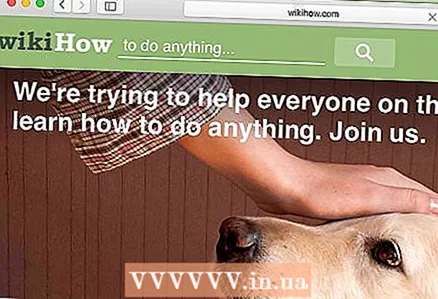 11 Sigurohuni që cache DNS të jetë skuqur. Nisni shfletuesin tuaj të internetit dhe provoni të hapni një faqe që nuk është ngarkuar më parë. Tani do të keni mundësi të hyni në sit!
11 Sigurohuni që cache DNS të jetë skuqur. Nisni shfletuesin tuaj të internetit dhe provoni të hapni një faqe që nuk është ngarkuar më parë. Tani do të keni mundësi të hyni në sit! - Kur pastroni cache -in DNS, ngarkesa e parë e çdo faqeje do të zgjasë më shumë se zakonisht sepse cache -i do të rifreskohet.
Këshilla
- Aktivizoni dhe çaktivizoni modalitetin e aeroplanit dhe më pas rinisni pajisjen tuaj celular për të pastruar cache -in DNS.
Paralajmërimet
- Krijoni kopje rezervë të sistemit tuaj dhe kontrolloni dy herë nëse komanda që keni futur është e saktë para se ta ekzekutoni nga rreshti i komandës ose terminali.
- Kini kujdes kur shikoni ose pastroni cache -in DNS në një kompjuter publik ose në punë - së pari kërkoni leje.



